So öffnen Sie eine Datei ohne Erweiterung
Haben(Did) Sie gerade eine Datei ohne Erweiterung heruntergeladen? Sie haben wahrscheinlich bemerkt , dass Windows diese Datei nicht öffnen konnte, und Sie wurden aufgefordert, ein Programm zum Öffnen auszuwählen.
Wenn Sie den Dateityp anhand der Quelle bereits kennen, können Sie einfach ein Programm auswählen, mit dem Sie die Datei öffnen möchten,(select a program you want to open the file) und es für die Zukunft als Standard festlegen. Dieser Artikel zeigt Ihnen, wie Sie eine Datei ohne Erweiterung öffnen, wenn Sie den Dateityp nicht kennen.

Stellen Sie(Make) sicher, dass die Datei keine Erweiterung hat
Sie sollten zuerst überprüfen, ob Ihre Datei tatsächlich keine Erweiterung hat oder ob Sie einfach nicht über das Programm verfügen, das zum Öffnen eines bestimmten Dateityps erforderlich ist.
Sie können die Dateierweiterung in der Spalte Typ(Type) im Windows-Datei-Explorer überprüfen.

Alternativ können Sie mit der rechten Maustaste auf die Datei klicken und Eigenschaften(Properties) auswählen . Sie sehen den Dateityp(Type of file) auf der Registerkarte Allgemein(General) der Dateieigenschaften.

Wenn File angezeigt(File) wird, wissen Sie, dass die Datei keine Erweiterung hat.
Es gibt eine andere Möglichkeit, die Erweiterung einer Datei anzuzeigen. Wählen Sie einfach(Just) eine Datei aus und wählen Sie im oberen Menüband die Registerkarte Ansicht . (View)Aktivieren Sie das Kontrollkästchen neben Dateinamenerweiterungen(File name extensions) . Sie werden nun sehen, dass alle Dateien mit einer Erweiterung ihre Erweiterungen hinter dem Dateinamen haben.

Wenn eine Datei keine Erweiterung aufweist, hat sie wahrscheinlich keine. Was sollten Sie jedoch tun, wenn Ihre Datei eine Erweiterung hat, Sie sie aber immer noch nicht öffnen können?
Finden Sie ein Programm für eine Dateierweiterung
Wenn Ihre Datei eine Erweiterung hat, Sie sie aber trotzdem nicht öffnen können, liegt das daran, dass Sie nicht das richtige Programm auf Ihrem System installiert haben. Wenn Sie die Datei öffnen möchten, müssen Sie zuerst ein Programm installieren, das eine Datei mit dieser Erweiterung öffnen kann.
Da Sie die Erweiterung der Datei bereits kennen, gehen Sie zu fileinfo.com und geben Sie die Erweiterung Ihrer Datei in die Suchleiste ein.

Sobald Sie dies getan haben, sehen Sie eine Liste von Programmen, mit denen Sie die Datei öffnen können. Installieren Sie einfach(Just) eines dieser Programme und versuchen Sie dann, Ihre Datei zu öffnen.
Wenn die Datei jedoch keine Erweiterung hat, müssen Sie einen anderen Weg gehen.
Verwenden Sie Toolsley
Toolsley ist ein kostenloses webbasiertes Tool, das dabei hilft, Dateierweiterungen zu identifizieren. Es erfordert keine Installation von Drittanbieter-Software und Sie müssen keine Dateien hochladen. Das Tool verwendet JavaScript , um die Dateien lokal auf Ihrem System zu identifizieren.
- Gehen Sie zu Toolsley .
- Wählen Sie Datei auswählen(Select a file) .
- Durchsuchen(Browse) Sie Ihren Computer nach der Datei oder ziehen Sie die Datei einfach per Drag-and-Drop in das Browserfenster.
- Sie sehen den Dateityp im grünen Feld unten.

Verwenden Sie DROID
Nehmen wir uns einen Moment Zeit, um der britischen Regierung für DROID zu danken , ein kostenloses Open-Source-Tool ( GitHub-Repository ), das von The National Archives entwickelt wurde , um Dateiformate stapelweise zu identifizieren. Das Tool verwendet die interne Signatur einer Datei, um sowohl das Dateiformat als auch die Version zu identifizieren.
Während Sie das Tool auf Ihr System herunterladen müssen, hat das DROID -Tool gegenüber (DROID)Toolsley zwei Vorteile .
Erstens, wenn Sie einen großen Stapel von Dateien ohne Erweiterung haben, sparen Sie Zeit, indem Sie DROID verwenden, anstatt auf Toolsley nach einzelnen Dateien zu suchen . Zweitens(Second) sind Ihre Informationen sicherer, da es sich um ein von der britischen Regierung entwickeltes Produkt handelt.
- Laden Sie DROID(DROID) herunter .
- Extrahieren Sie die Dateien aus der ZIP-Datei in einen Ordner. Wenn Sie WinRAR verwenden , tun Sie dies, indem Sie alle Dateien auswählen, oben Extrahieren (Extract) nach(To ) auswählen, einen Speicherort zum Extrahieren von Dateien auswählen und OK auswählen .

- Navigieren Sie zu dem Ordner, in den Sie die Dateien extrahiert haben, und führen Sie droid.bat aus,(droid.bat,) wodurch DROID gestartet wird.
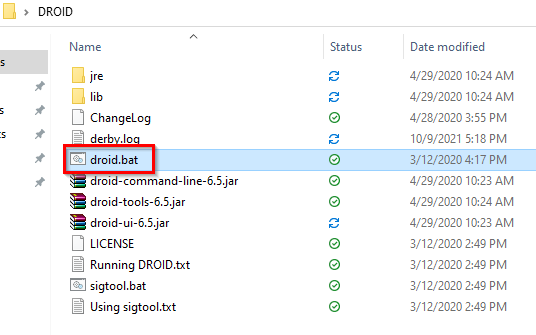
- Wählen Sie oben Hinzufügen(Add ) aus, um Ihre Datei(en) hinzuzufügen. Wählen Sie die Dateien ohne Erweiterung aus und wählen Sie OK .

- Wenn Sie alle Dateien hinzugefügt haben, wählen Sie oben die Schaltfläche Start aus.(Start)

- Die Dateierweiterung wird in der Spalte „ Format “ aufgeführt.(Format)

Verwenden eines Hex-Editors
Die beiden vorherigen Methoden sollten so ziemlich für jeden funktionieren. Wenn Sie jedoch bereits einen Hex-Editor auf Ihrem PC haben und Ihre Datei nicht auf eine Website hochladen oder das DROID -Programm herunterladen möchten, können Sie den Hex-Editor verwenden, um die Erweiterung einer Datei zu identifizieren.
Beachten Sie, dass diese Methode nicht in allen Fällen funktioniert; Wir werden gleich darüber sprechen, warum.
Wir haben die kostenlose Version von Hex Editor Neo für Illustrationen verwendet, aber die Methode bleibt für jeden Hex-Editor gleich.
- Starten(Launch) Sie einen anderen Hex-Editor, den Sie haben, und drücken Sie Ctrl + O , um eine Datei im Hex-Editor zu öffnen.
- Öffne die Datei. Sie werden viele Zahlen auf Ihrem Bildschirm sehen. Springen(Skip) Sie zum rechten Ende des Zahlenblocks, wo Sie die Dateierweiterung sehen.

- Wenn Sie die Dateierweiterung nicht sehen, scrollen Sie durch den Text, um sie zu finden.
Dies zeigt beispielsweise der Hex-Editor, wenn Sie eine Word -Datei öffnen:

Beachten Sie(Notice) , dass die Erweiterung .xml und nicht .docx lautet . Das liegt daran , dass Microsoft seit (Microsoft)Office 2007 XML-basierte Formate wie .docx und .xlsx verwendet .
Allerdings funktionierte diese Methode nicht, als wir sie für eine Excel -Tabelle verwendeten . Wir haben das gesamte Hex durchsucht, aber die Erweiterung nicht gefunden.

Sie können jetzt Dateien ohne Erweiterung öffnen
Sie sollten jetzt in der Lage sein, die Erweiterung einer Datei zu identifizieren, unabhängig davon, ob Sie das entsprechende Programm zum Öffnen installiert haben oder nicht. Sobald Sie die Dateierweiterung identifiziert haben, können Sie die Dateierweiterung sogar für einen großen Stapel ändern(change the file extension for a large batch) .
Related posts
So reduzieren Sie die Dateigröße eines Bildes oder Bildes
Was ist eine JSON-Datei und wie wird sie geöffnet?
Die 7 besten Möglichkeiten, eine PDF-Datei in das Word-Format zu konvertieren
So signieren Sie eine PDF-Datei unter Windows
So löschen Sie einzelne Seiten aus einer PDF-Datei
So teilen Sie einen Clip in Adobe Premiere Pro
So machen Sie einen Screenshot auf Steam
So öffnen Sie die UIF-Datei
Schaltet sich Ihr Computer zufällig von selbst ein?
So posten Sie einen Artikel auf LinkedIn (und die besten Zeiten zum Posten)
So finden Sie Geburtstage auf Facebook
3 Möglichkeiten, ein Foto oder Video auf einem Chromebook aufzunehmen
Können Sie Ihren Twitch-Namen ändern? Ja, aber seien Sie vorsichtig
So erkennen Sie Computer- und E-Mail-Überwachungs- oder Spionagesoftware
Die 10 besten Möglichkeiten, Ihren Computer kindersicher zu machen
So lesen und öffnen Sie POT .PO .MO-Erweiterungsdateien
So fügen Sie eine PDF-Datei in ein Word-Dokument ein
So legen Sie Datei- und Ordnerberechtigungen in Windows fest
Flachbildschirm-Technologie entmystifiziert: TN, IPS, VA, OLED und mehr
Was ist das beste Dateiformat für USB-Laufwerke?
